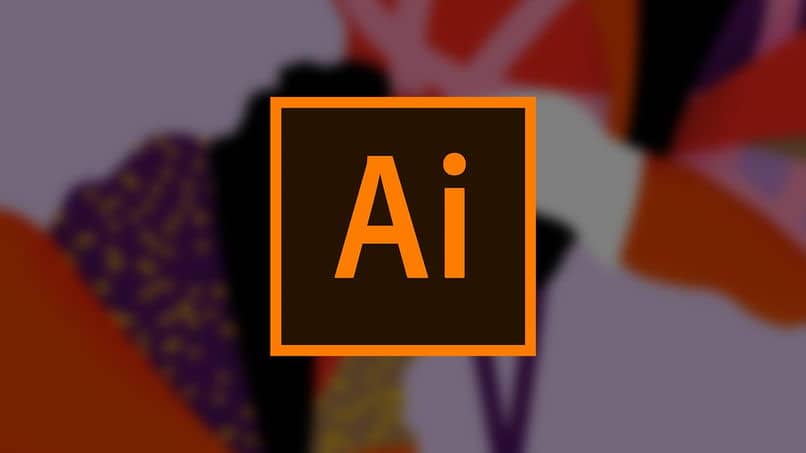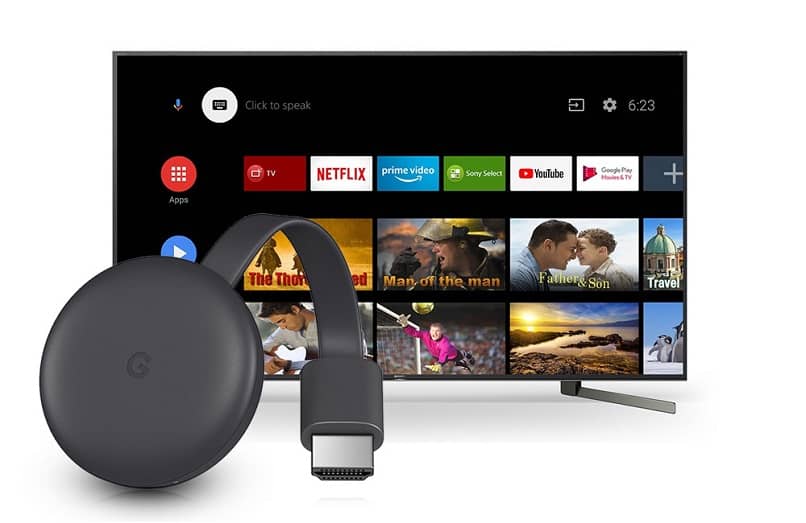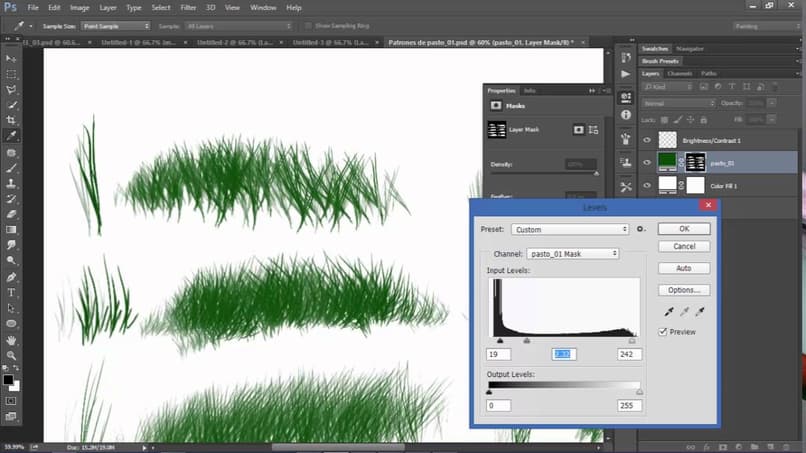كيفية إزالة وتحرير خلفية الصور باستخدام PowerPoint من جهاز الكمبيوتر والهاتف الخلوي
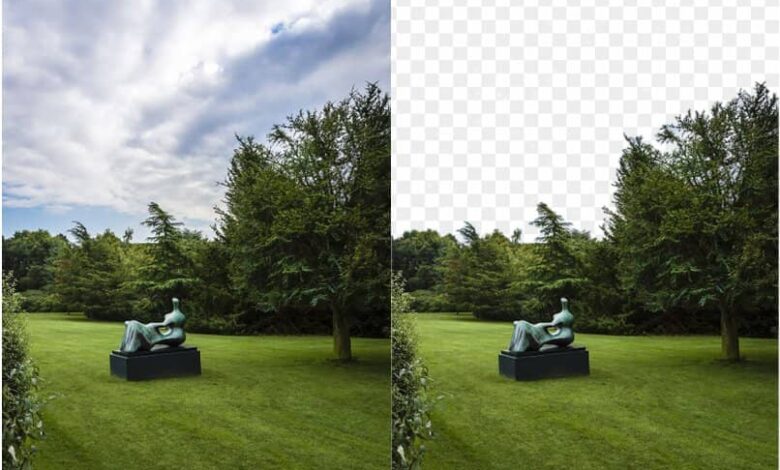
PowerPoint هو أداة لتقديم العروض التقديمية والشرائح التي أنشأتها Microsoft ، والتي ، بالإضافة إلى جعل التصميمات ممتعة وفريدة من نوعها ، يمكنك أيضًا تحرير الصور . في ذلك ، يمكنك اقتصاص ، مثل ، إضافة تأثيرات وحتى إزالة الخلفية للصور التي تريدها ، في بضع ثوانٍ فقط ودون الحاجة إلى برامج إضافية.
بالإضافة إلى ذلك ، يمكنك القيام بذلك من أي مكان تريده ، وذلك بفضل حقيقة أن هذا التطبيق متاح لكل من أجهزة الكمبيوتر التي تعمل بأنظمة Windows أو MacOS ، والهواتف المحمولة ، سواء Android أو iOS.
كيفية إزالة خلفية الصورة في PowerPoint على نظامي التشغيل Windows و macOS؟
إذا كنت تقوم بإنشاء شريحة لعرضك التقديمي ، وتحتاج إلى إزالة الخلفية من إحدى الصور أو الصور الفوتوغرافية ، فلست بحاجة إلى تثبيت برنامج آخر ، يمكنك القيام بذلك في بضع ثوانٍ من برنامج PowerPoint. لا يهم إذا كنت من جهاز كمبيوتر يعمل بنظام Windows أو MacOS ، يمكنك القيام بذلك بسهولة باتباع الخطوات السريعة التالية:
- أدخل ملف PowerPoint حيث توجد الصورة التي تريد تغيير الخلفية إليها وحدد مكانك على الشريحة حيث توجد الصورة.
- بعد ذلك ، انقر على الصورة وانتقل إلى شريط الأدوات ، ثم حدد خيار “التنسيق” ، لترى التعديلات التي يمكنك إجراؤها على الصورة.
- للمتابعة ، حدد خيار “إزالة الخلفية” ، الموجود في بداية شريط الأدوات ، حتى تتمكن من البدء في إزالة الخلفية من الصورة بسهولة.
- سيؤدي إدخال “إزالة الخلفية” تلقائيًا إلى إزالة الخلفية التي يحددها PowerPoint كخلفية رئيسية ، إذا كنت تريد إزالة أجزاء أخرى من الصورة أو الاحتفاظ بها ، فيمكنك النقر فوق “تحديد المناطق المراد إزالتها” أو “تحديد المناطق المراد الاحتفاظ بها” ، على التوالى.
- بعد إزالة كل الخلفية التي تريدها ، للإنهاء ، عليك فقط النقر فوق “الاحتفاظ بالتغييرات” من أجل الانتهاء من تحرير الصورة.
يمكنك تكرار هذه العملية مع جميع الصور التي تريدها ، ومع ذلك ، يمكنك فقط إزالة الخلفية من الصور التي لها خلفية ملونة صلبة.
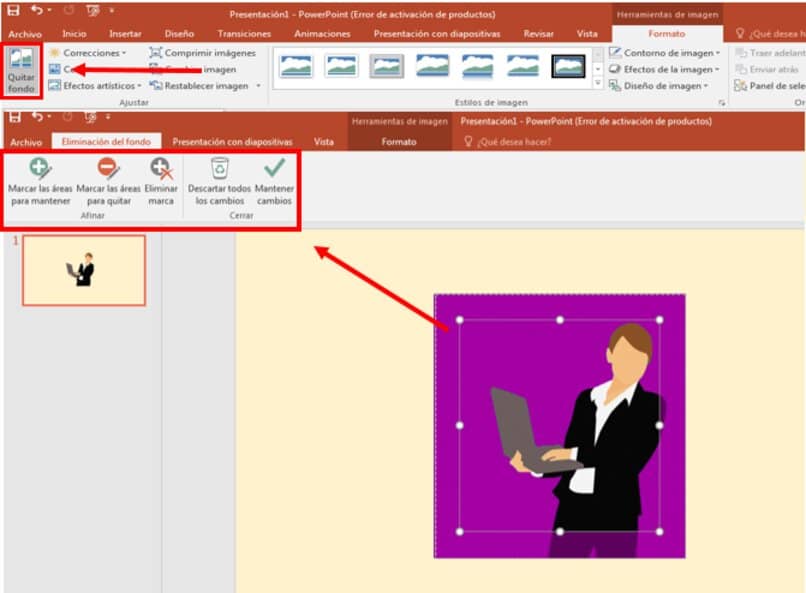
كيف تقوم بإزالة خلفية صورة في PowerPoint من الهاتف؟
من ناحية أخرى . إذا كنت تفضل استخدام تطبيق PowerPoint من هاتفك ، فيمكنك أيضًا استخدام العديد من أدوات تحرير الصور. ومع ذلك ، لا يحتوي هذا الإصدار على خيار إزالة الخلفية من الصور . لذلك سيتعين عليك الانتقال إلى التطبيقات أو الأنظمة الأساسية الأخرى للقيام بذلك.
هناك العديد من تطبيقات الهاتف المحمول التي يمكن استخدامها لإزالة الخلفية من جميع الصور التي تريدها في بضع دقائق وبطريقة عملية للغاية.
ما هي تنسيقات الصور غير المدعومة لإزالة الخلفية؟
على الرغم من أن PowerPoint عبارة عن أداة بها العديد من خيارات التحرير كما أنها تجعل عمل المستخدم أسهل كثيرًا . إلا أن هناك تنسيقات لا تتوافق معها عادةً. هذا يعني أنه لا يمكن تحرير الصور من هذه التنسيقات أو إزالة الخلفية مثل أي صورة أخرى . بعض التنسيقات غير المتوافقة هي:
منظمة العفو الدولية ، WMF من DRW
على الرغم من أن Microsoft بذلت قصارى جهدها لتحسين برامجها كل يوم ، إلا أن هناك عيوب قد تظهر ، خاصة عند استخدام محتوى خارجي . التنسيقات التي لا يدعمها PowerPoint هي Adobe Illustrator ، والمعروفة باسم AI أو Windows Media Format أو WMF للاختصار . و DRW المعروف أيضًا باسم ملف DESIGNER Drawing.
في هذه الحالة . لا تدعم معظم ملحقات Microsoft Office تنسيقات الصور هذه ، مما يعني أنه لا يمكن إزالة الخلفية.
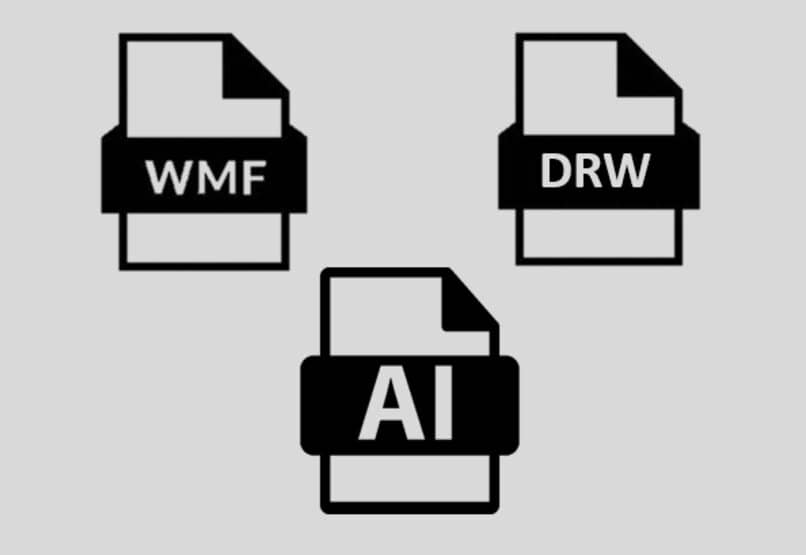
ما هي الصفحات على الإنترنت التي تسمح لك بإزالة خلفية الصور؟
إذا كنت تريد حذف خلفية صورة أو إزالتها دون استخدام برنامج PowerPoint . فيمكنك أيضًا اختيار استخدام بديل. سيساعدك ذلك إذا كنت بحاجة إلى حذف خلفية الصورة أثناء وجودك على هاتفك المحمول أو إذا لم يكن لديك برنامج PowerPoint مثبتًا بعد.
Remove.bg y Clipping Magic
بعض الصفحات الأكثر استخدامًا لإزالة الخلفية من الصور هي Remove.BG و Clipping Magic . كونها واحدة من أسهل الصفحات استخدامًا ومجانية تمامًا.
يعد Remove.BG نظامًا أساسيًا مؤتمتًا بنسبة 100٪ ، حيث يمكنك إزالة خلفية الصورة في بضع ثوانٍ . سواء كنت تستخدمها من جهاز الكمبيوتر أو الهاتف المحمول. للقيام بذلك . ما عليك سوى اتباع هذه الخطوات البسيطة التي لن تستغرق أكثر من دقيقتين وستفاجئك النتيجة:
- ابحث عن الصورة التي تريد إزالة الخلفية منها واحفظها على جهاز الكمبيوتر أو الهاتف المحمول . أو انسخها إلى الحافظة ، ثم ادخل إلى منصة Remove.BG الرسمية.
- إذا كانت الصورة على جهاز الكمبيوتر أو الهاتف الخلوي ، فانقر فوق “تحميل ملف” ، وإذا قمت بنسخها إلى الحافظة ، فاضغط على مفتاحي “Contrl” و “V” في نفس الوقت.
- الآن عليك فقط الانتظار بضع ثوان . وستظهر لك الصفحة الصورة بدون الخلفية ، حيث يتعين عليك أخيرًا الضغط على “تنزيل” حتى يتم تنزيلها.
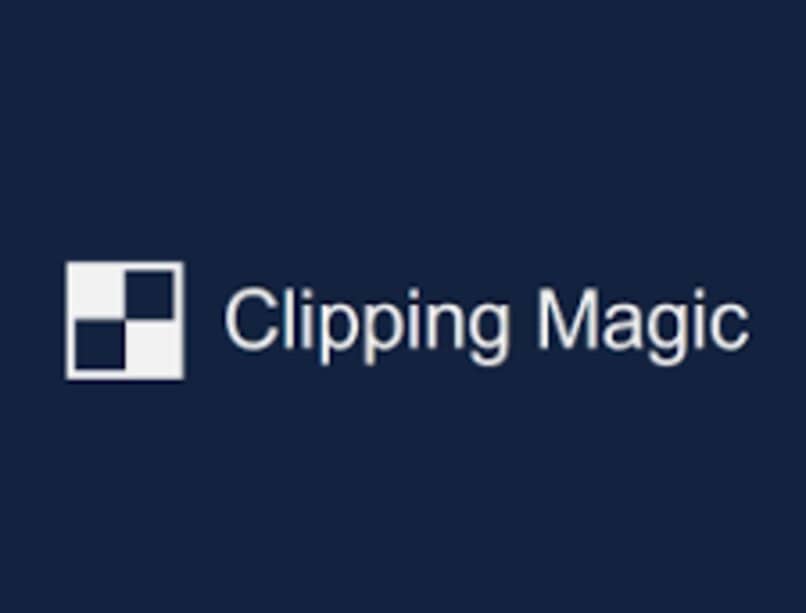
من ناحية أخرى ، هناك Clipping Magic الذي . على عكس Remove.BG ، يحتوي على أدوات متقدمة يمكنك من خلالها إزالة الخلفية واقتصاصها وتعديلها حسب رغبتك . ومع ذلك ، حتى لو بدا الأمر معقدًا ، فمن السهل جدًا استخدامه وسيستغرق الأمر بضع دقائق لاتباع هذه الخطوات البسيطة:
- ابحث عن الصورة التي تريد تحريرها أو إزالتها وحفظها على جهازك ، ثم ادخل إلى صفحة Clipping Magic الرسمية.
- الآن ، انقر فوق “تحميل الصورة” أو اسحب الصورة إلى المربع لإدراج الصورة في الصفحة.
- انتظر بضع ثوان حتى يتم تحميل الصورة . ثم انظر إلى الإصدار الأصلي والآخر بدون الخلفية ، حيث يمكنك تكوين الفصل حسب رغبتك.
- عند الانتهاء من اقتصاص الصورة . ما عليك سوى الضغط على الزر “تنزيل” الموجود في شريط الأدوات أعلى الشاشة.
- أخيرًا . ستتم إعادة توجيهك إلى نظام أساسي آخر حيث يمكنك من خلال النقر فوق “تنزيل معاينة صغيرة” تنزيل إصدارك . إذا كنت ترغب في الحصول على خطة Premium من خلال الاشتراك.